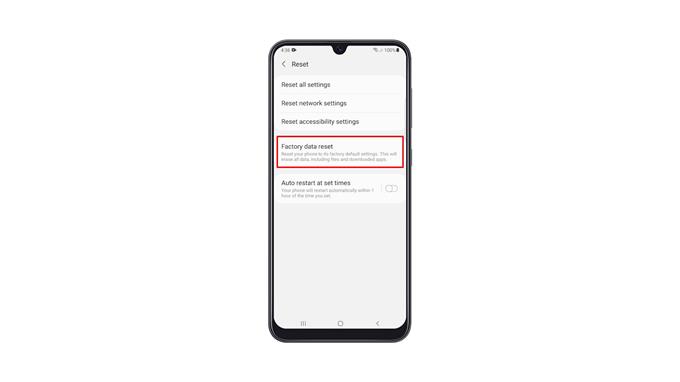Este tutorial irá guiá-lo sobre como fazer a redefinição de fábrica em seu Samsung Galaxy A32. Você também aprenderá o que deve fazer antes da reinicialização para não perder nenhum dos seus arquivos e dados importantes. Continue lendo para saber mais.
A redefinição de fábrica é a solução mais eficaz para qualquer problema que você tenha em seu telefone. Na maioria das vezes, os problemas relacionados ao software podem ser corrigidos com a reinicialização. Mas sugerimos que você faça deste seu último recurso, porque pode ter que gastar mais tempo fazendo backup de seus arquivos e dados do que reiniciando seu telefone.
Este procedimento irá excluir qualquer um dos seus arquivos, aplicativos, contatos e até mesmo mensagens. Mas quando se trata de eficácia, contanto que o problema não seja com o hardware, isso vai consertar.
Reinicialização de fábrica do Galaxy A32
Antes de fazer a redefinição de fábrica, certifique-se de criar um backup de seus arquivos e dados importantes, pois eles serão excluídos. Será difícil recuperá-los após a redefinição se você não tiver um backup.
1. Puxe o painel de notificação para baixo deslizando de cima para baixo na tela.
2. Toque no ícone de engrenagem para abrir a página Configurações.
3. Quando estiver dentro do menu Configurações, role totalmente para baixo. Procure Gerenciamento geral e toque nele.
4. Encontre Redefinir entre as outras opções e toque nele para ver todas as opções de redefinição.
5. Agora toque em Restaurar dados de fábrica.
6. Role até o fim para encontrar o botão Reiniciar e toque nele para continuar. Se solicitado, digite seu bloqueio de segurança para verificar sua identidade.
7. Toque no botão Excluir tudo.
8. Verifique sua identidade novamente usando Biometria ou inserindo a senha de sua conta Samsung. Quando estiver pronto, toque em Concluído para redefinir seu Galaxy A32.
A redefinição de fábrica levará apenas alguns minutos para ser concluída. Depois disso, configure seu telefone corretamente, restaure seus dados e baixe aplicativos. Seu telefone deve estar como novo após a reinicialização.
Esperamos que este vídeo tutorial simples possa ser útil.
Por favor, apoie-nos assinando nosso canal no YouTube. Obrigado por ler!